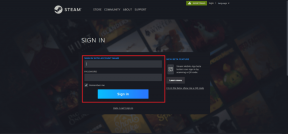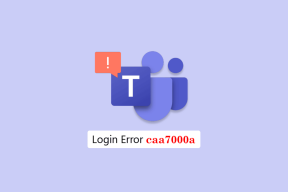Ako resetovať slúchadlá AirPods a AirPods Pro
Rôzne / / November 28, 2021
Slúchadlá AirPods od tej doby ovládli trh so zvukom ako búrka spustenie v roku 2016. Ľudia radi investujú do týchto zariadení predovšetkým kvôli vplyvnej materskej spoločnosti, jablko, a vysokokvalitný zvukový zážitok. Môžu sa však vyskytnúť určité technické problémy, ktoré možno ľahko vyriešiť resetovaním zariadenia. Preto v tomto príspevku budeme diskutovať o tom, ako obnoviť továrenské nastavenia Apple AirPods.

Obsah
- Ako resetovať slúchadlá AirPods a AirPods Pro
- Prečo obnoviť továrenské nastavenia AirPods a AirPods Pro?
- Ako resetovať AirPods alebo AirPods Pro
- Ako pripojiť AirPods k zariadeniu Bluetooth po resetovaní?
- Možnosť 1: So zariadením so systémom iOS
- Možnosť 2: So zariadením macOS
Ako resetovať slúchadlá AirPods a AirPods Pro
Resetovanie AirPods pomáha obnoviť ich základné fungovanie a zbaviť sa drobných závad. Nielenže zlepšuje kvalitu zvuku, ale pomáha aj pri obnovení normálneho pripojenia zariadenia. Preto musíte vedieť, ako resetovať AirPods, ak je to potrebné.
Prečo obnoviť továrenské nastavenia AirPods a AirPods Pro?
Vo väčšine prípadov je resetovanie najjednoduchšou možnosťou riešenia problémov Problémy súvisiace so slúchadlami AirPod, ako napríklad:
- AirPods sa nepripojí k iPhone: Niekedy začnú slúchadlá AirPod fungovať počas synchronizácie so zariadením, ku ktorému boli predtým pripojené. Môže to byť dôsledok poškodeného pripojenia Bluetooth medzi týmito dvoma zariadeniami. Resetovanie slúchadiel AirPods pomáha obnoviť pripojenie a zaisťuje rýchlu a správnu synchronizáciu zariadení.
- AirPods sa nenabíjajú: Vyskytli sa prípady, keď sa slúchadlá AirPods nenabíjali ani po opakovanom pripojení puzdra káblom. Resetovanie zariadenia môže tiež pomôcť vyriešiť tento problém.
- Rýchlejšie vybíjanie batérie: Keď miniete toľko peňazí na nákup špičkového zariadenia, očakávate, že bude fungovať značnú dobu. Mnoho používateľov Apple sa však sťažovalo na rýchle vybíjanie batérie.
Ako resetovať AirPods alebo AirPods Pro
Tvrdý reset alebo Factory reset pomáha obnoviť nastavenia AirPods na predvolené hodnoty, t. j. také, aké boli, keď ste ich prvýkrát kúpili. Tu je návod, ako resetovať AirPods Pro vo vzťahu k vášmu iPhone:
1. Klepnite na nastavenie menu vášho zariadenia iOS a vyberte Bluetooth.
2. Tu nájdete zoznam všetkých Bluetooth zariadenia ktoré sú/boli pripojené k vášmu zariadeniu.
3. Klepnite na iikonu(Info) pred názvom vašich slúchadiel AirPods napr. AirPods Pro.

4. Vyberte Zabudnite na toto zariadenie.

5. Stlačte tlačidlo Potvrďte na odpojenie slúchadiel AirPods od zariadenia.
6. Teraz vezmite obe slúchadlá a pevne ich vložte dovnútra bezdrôtové puzdro.
7. Zatvorte veko a počkajte asi 30 sekúnd pred ich opätovným otvorením.

8. Teraz stlačte a podržte okrúhle tlačidlo Reset na zadnej strane bezdrôtového puzdra asi 15 sekúnd.
9. Blikajúca LED pod kapotou veka bude blikať jantárová a potom, biely. Keď to prestane blikať, znamená to, že proces resetovania je dokončený.
Teraz môžete svoje AirPods znova pripojiť k vášmu iOS zariadeniu a užívať si počúvanie hudby vo vysokej kvalite. Prečítajte si nižšie a dozviete sa viac!

Prečítajte si tiež:Ako opraviť Mac Bluetooth nefunguje
Ako pripojiť AirPods k zariadeniu Bluetooth po resetovaní?
Vaše slúchadlá AirPods musia byť v dosahu, aby ich vaše zariadenie so systémom iOS alebo macOS zistilo. Aj keď sa rozsah bude líšiť od jednej verzie BT k druhej, ako je uvedené v Fórum komunity Apple.
Možnosť 1: So zariadením so systémom iOS
Po dokončení procesu resetovania môžete slúchadlá AirPods pripojiť k zariadeniu iOS podľa pokynov:
1. Prineste si plne nabité slúchadlá AirPods v blízkosti vášho zariadenia so systémom iOS.
2. Teraz a Nastavenie animácie sa objaví, čo vám ukáže obrázok a model vašich slúchadiel AirPods.
3. Klepnite na Pripojte sa tlačidlo, aby sa slúchadlá AirPods znova spárovali s vaším iPhone.

Možnosť 2: So zariadením macOS
Tu je návod, ako pripojiť AirPods k Bluetooth vášho MacBooku:
1. Po resetovaní slúchadiel AirPods ich prineste v blízkosti vášho MacBooku.
2. Potom kliknite na Ikona Apple >Systémové preferencie, ako je znázornené.

3. Ďalej kliknite na Vypnite Bluetooth možnosť ho zakázať. Váš MacBook už nebude viditeľný ani pripojený k AirPods.

4. Otvorte veko Puzdro na AirPods.
5. Teraz stlačte tlačidlo okrúhle tlačidlo Reset/Nastaviť na zadnej strane puzdra, kým LED nezačne blikať biely.
6. Keď sa konečne objaví názov vašich AirPodovs na obrazovke MacBooku kliknite na Pripojte sa.
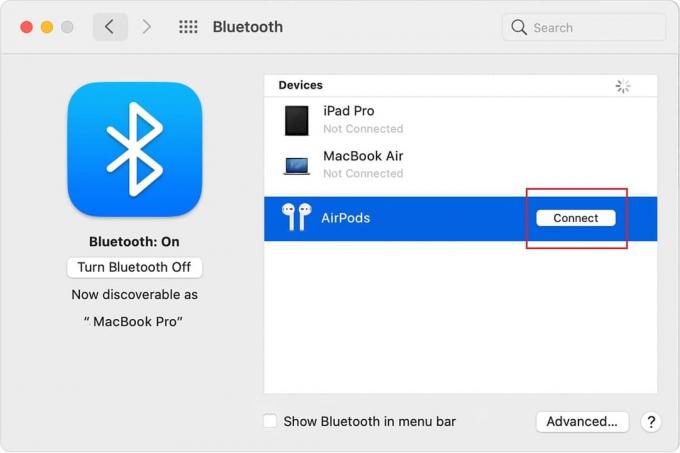
Vaše AirPods budú teraz pripojené k vášmu MacBooku a môžete bez problémov prehrávať zvuk.
Prečítajte si tiež:Ako opraviť, že Apple CarPlay nefunguje
Často kladené otázky (FAQ)
Q1. Existuje spôsob tvrdého resetu alebo továrenského nastavenia AirPods?
Áno, slúchadlá AirPods je možné tvrdo resetovať stlačením a podržaním tlačidla nastavenia na zadnej strane bezdrôtového puzdra, pričom veko necháte otvorené. Keď svetlo bliká z oranžovej na bielu, môžete si byť istí, že AirPods boli resetované.
Q2. Ako resetujem svoje Apple AirPods?
Slúchadlá Apple AirPods môžete jednoducho resetovať tak, že ich odpojíte od zariadenia iOS/macOS a potom stlačíte tlačidlo nastavenia, kým LED nezačne blikať nabielo.
Q3. Ako resetujem svoje AirPods bez môjho telefónu?
AirPods nepotrebujú telefón na resetovanie. Na spustenie procesu resetovania ich stačí odpojiť od telefónu. Po odpojení je potrebné stlačiť okrúhle tlačidlo nastavenia na zadnej strane puzdra, kým LED pod kapotou nezačne blikať z oranžovej na bielu. Akonáhle to urobíte, AirPods sa resetujú.
Odporúčané:
- Opravte problém s nabíjaním AirPods
- 12 spôsobov, ako vyriešiť problém s úplným úložiskom iPhone
- 12 spôsobov, ako opraviť kurzor Macu zmizne
- Opravte počítač, ktorý nerozpoznal iPhone
Dúfame, že vám táto príručka pomohla naučiť sa ako resetovať AirPods alebo AirPods Pro. Ak máte otázky alebo návrhy, neváhajte ich zdieľať v sekcii komentárov nižšie!